Como já dissemos, o IDLE é uma IDE que permite, dentre outras coisas, digitar, editar e salvar nossos programas feitos em Python, possibilitando que possamos executá-los onde e quando quisermos.
Acesse o Menu Iniciar do Windows, e procure pelo ícone do IDLE e execute-o, como indicado na imagem abaixo:
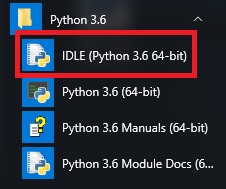
Se tudo estiver certo, será exibida a janela a seguir:
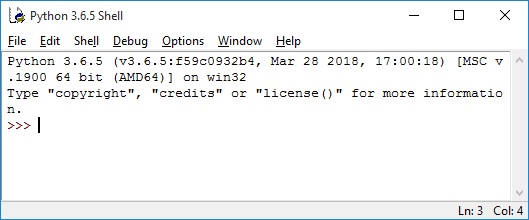
Você pode digitar as instruções do seu algoritmo em Python diretamente no Shell ou optar por salvá-las em um arquivo para utilizá-las depois.
Criando um Novo Script
Para criar um arquivo em branco (onde digitaremos nosso programa) clique no menu File >> New File ou, se preferir, utilize a combinação de teclas CTRL + N, como indicamos na imagem abaixo:
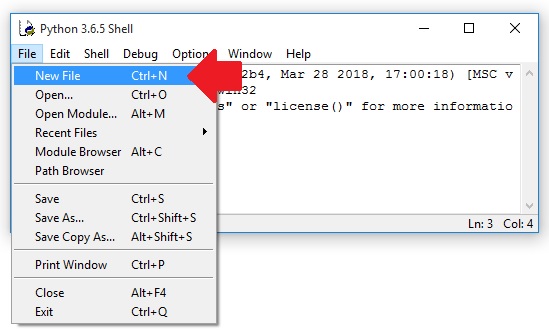
Uma janela semelhante à seguinte deverá ser exibida, onde digitaremos nossos algoritmos:
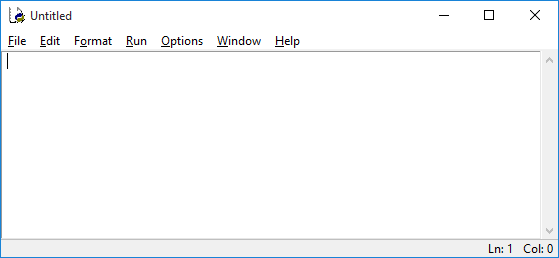
Exemplo #1: Elabore um algoritmo em Python que realize a soma de dois números quaisquer.
Bem, uma vez com um novo arquivo aberto, basta começar a digitar, semelhantemente ao que fizemos no Shell.
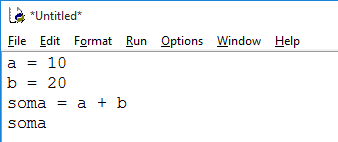
Para salvar seu arquivo, acesse o menu File >> Save ou utilize a combinação de teclar CTRL + S.
Escolha um nome para seu arquivo – de preferência utilize letras minúsculas sem acentos e sem espaços – seguido da extensão .py.
O nosso arquivo que contém nosso programa para calcular a soma de dois números será salvo com o nome soma.py.

Não esqueça de escolher uma pasta para salvar seus arquivos!
![]()
Executando um Script
Altere seu script adicionando a instrução print(soma) e clique em OK para salvar as alterações feitas, como na figura abaixo:

A partir do IDLE, para executar nosso script, pressione a tecla F5.
Se tudo estiver correto, será exibido o valor 30 na janela do Shell do Python:
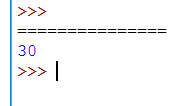
Exemplo #2: Elabore um script que calcule a média de duas médias quaisquer de um aluno.
No IDLE, cria um novo arquivo (CTRL + N) e digite a sequência de instruções abaixo:
|
1 2 3 4 |
nota1 = 10 nota2 = 5.5 media = (nota1 + nota2) / 2 print(media) |
Salve seu arquivo com o nome media.py e clique em F5 para executá-lo.
Observe abaixo o arquivo media.py sendo executado e a janela do Shell onde é exibido o valor 7.75:
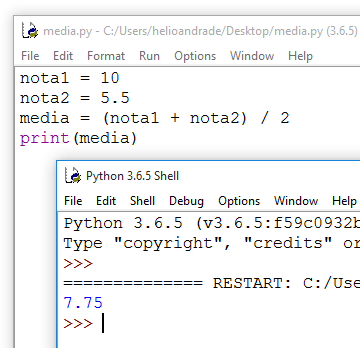
—
Pois bem, assista à aula, repita os exemplos e pratique criando outros scripts.
*Atualizado em 7 de abril de 2023

